Neste tutorial vamos aprender adicionar uma assinatura com imagem para suas mensagens de e-mail no RoudCube.
1. Acesse o seu Webmail
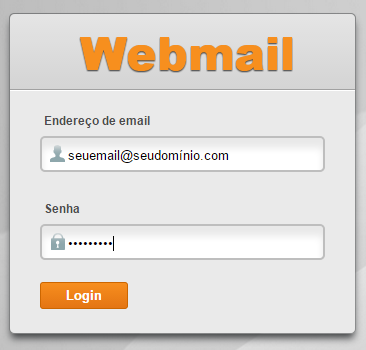
2.Escolha o leitor Roundcube.
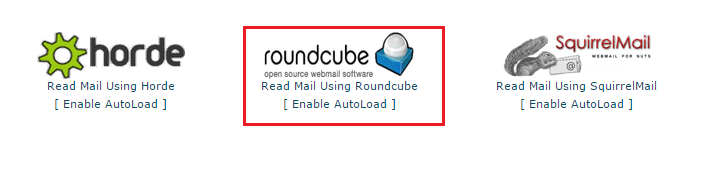
3.Clique em Configurações
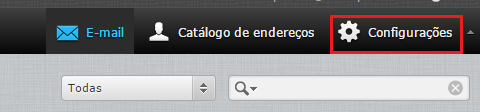
4. Na opção Preferências, clique em Redigir Mensagens
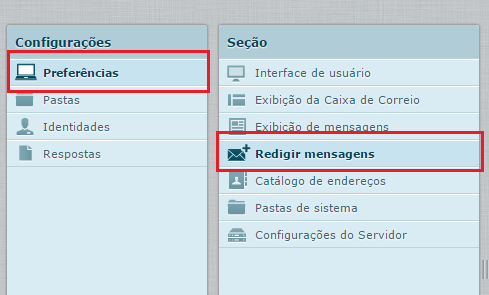
5. Em Criar mensagens em HTML, selecione “sempre”
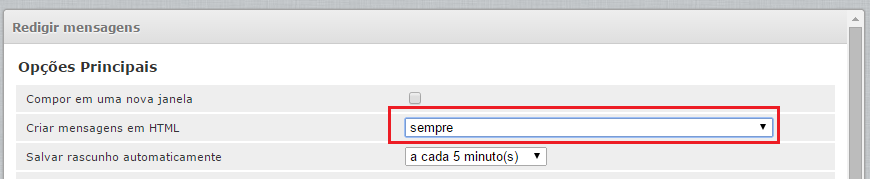
6. Clique em Salvar

7. Clique em Exibição de mensagens
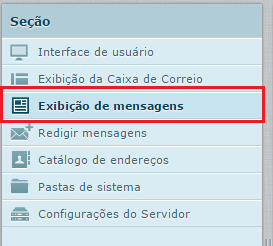
8. Marque a opção Exibir em HTML e sem seguida clique em Salvar
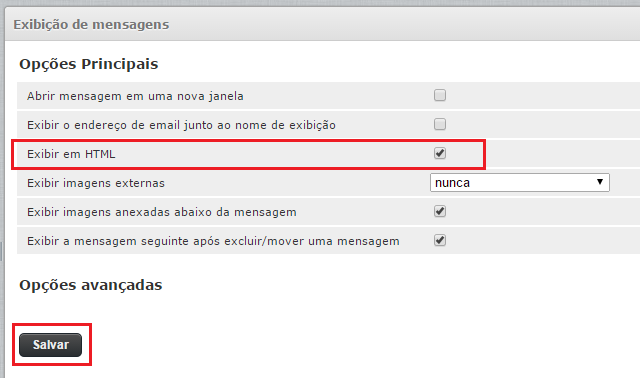
9. Clique em Identidades e clique no seu e-mail
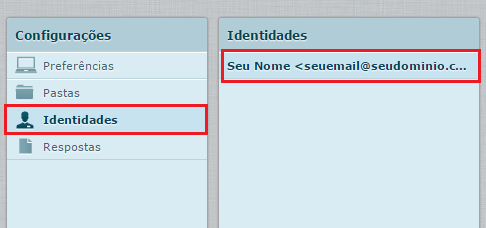
10. Clique em Assinatura em HTML
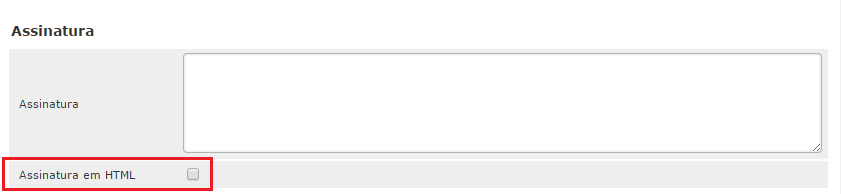
11. Clique em Inserir/editar imagem

12. Clique no icone com a pasta para localizar a imagem.
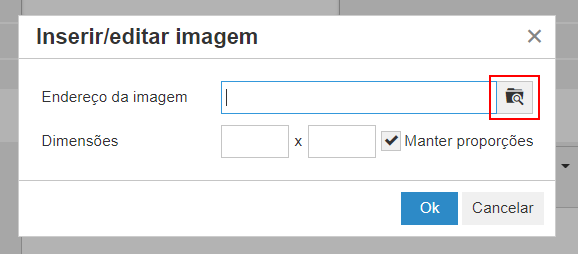
13. Clique no botão Adicionar imagem e procure a imagem no seu computador.
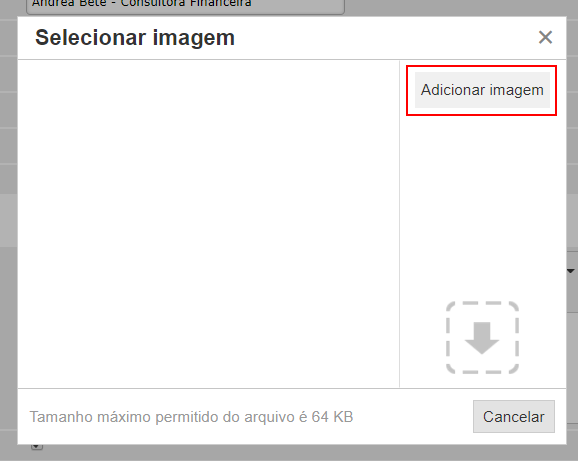
14. Selecione a imagem enviada.
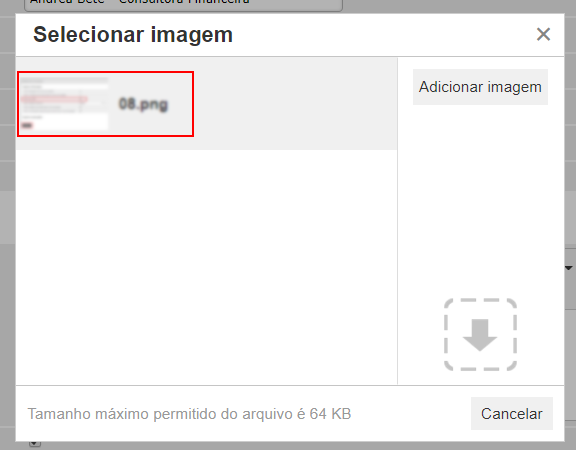
15. Clique no botão Ok.
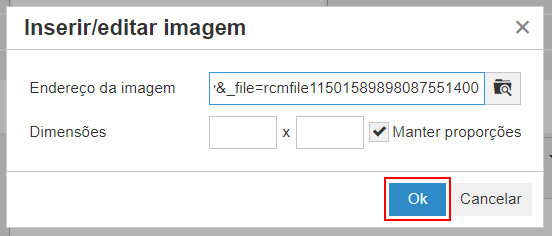
16. Clique no botão Salvar.
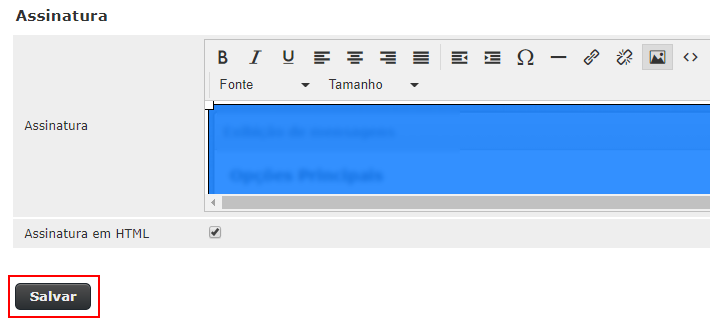
Pronto! Sua assinatura está devidamente configurada.
Se houver dúvidas no procedimento, entre em contato através de um dos nossos canais de atendimento.

